Een huwelijksverjaardag is een belangrijke datum in het leven en het is een goed moment om liefde voor je partner te uiten. En momenteel is GIF erg populair op alle sociale-mediaplatforms om emoties over te brengen. Hoe maak je gemakkelijk een Happy Anniversary GIF? Dit bericht laat je 4 oplossingen zien, en het biedt ook 6 websites voor Happy Anniversary GIF.
Als je een Happy Anniversary GIF wilt maken met je video's of afbeeldingen, moet je dit bericht aandachtig lezen. Het biedt 4 makers van Happy Anniversary GIF's (inclusief MiniTool MovieMaker) en duidelijke stappen voor het maken van een Happy Anniversary GIF met hen.
En als je je afvraagt waar je Happy Anniversary GIF gratis kunt downloaden. Bekijk gewoon het volgende deel. Hier zijn 6 gelukkige verjaardag GIF-websites voor jou.
Waar kun je Happy Anniversary GIF gratis downloaden?
- Tenor
- GIPHY
- Gfycat
- Gifer
- LoveThisPic
- Clipart-bibliotheek
Top 6 plaatsen voor GIF van gelukkige verjaardag
1. GIPHY
GIPHY is de eerste keuze voor GIF's met een gelukkige verjaardag. U kunt door de collecties bladeren om de gewenste GIF te vinden. En deze site biedt vele andere categorieën GIF's, waaronder dieren, acties, anime, tekenfilms, emoties, enz. Bovendien heeft GIPHY verschillende stickers.
2. Tentor
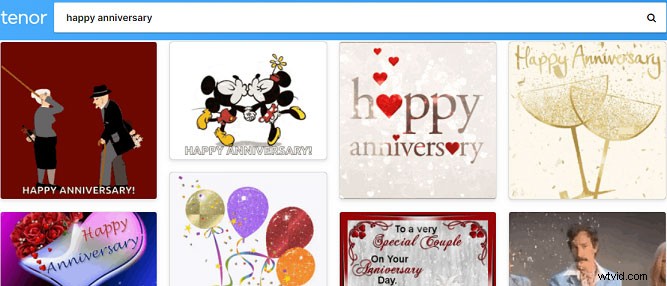
Waar kun je Happy Anniversary GIF gratis downloaden? Een tenor is ook een goede optie. Het biedt veel gelukkige huwelijksverjaardag en gelukkige huwelijksverjaardag GIF's en stickers. Het biedt ook andere soorten GIF's, zoals anime GIF's, liefdes-GIF's. En Tenor biedt ook een GIF-maker waarmee je GIF's kunt maken van MP4's, PNG's, JPEG's, enz.
3. Gfycat
Gfycat is een andere topbron voor GIF's, video's en memes. Op deze website kun je de beste reactie-GIF's, grappige GIF's, gaming-GIF's, enz. ontdekken. En Gfycat geeft je meer dan 800 gelukkige verjaardag-GIF's. Bovendien heeft het een Video-to-GIF Creator, zodat je een gedownloade video kunt importeren of een YouTube-, Facebook-, Twitch-, Instagram-URL kunt plakken om een GIF van maximaal 60 seconden te maken.
4. gever
Gifer biedt miljoenen geanimeerde GIF's van vele categorieën, waaronder acties, anime, vakanties, memes, films, natuur, sport, gamen en nog veel meer. Ongetwijfeld verzamelt het veel GIF's voor het gelukkige jubileum.
5. LoveThisPic
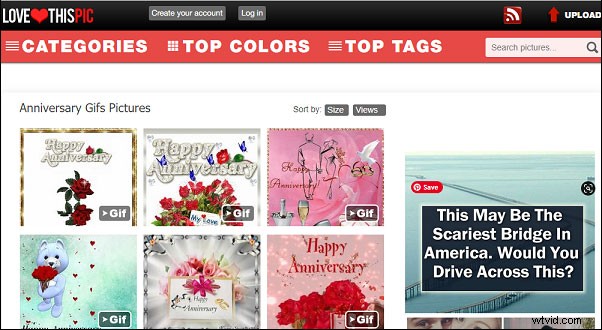
LoveThisPic heeft een grote bibliotheek met schattige, liefdes-, levenscitaten, zomerfoto's en de foto's ervan kunnen worden gebruikt op Tumblr, Facebook en meer platforms. En u kunt afbeeldingen sorteren op grootte en weergave. Natuurlijk is het een andere plek waar je de Happy Anniversary GIF gratis kunt downloaden.
6. Clipart-bibliotheek
Clipart Library is een gratis collectie voor clipart, afbeeldingen, afbeeldingen, geanimeerde clipart, illustraties en afbeeldingen. De categorieën omvatten coronavirus clipart, kerst clipart, baby clip art, kleuren clipart, animal clipart, travel clipart, en nog veel meer. Bovendien biedt het een verzameling geanimeerde gifs voor het gelukkige jubileum.
Hoe maak je een Happy Anniversary GIF op Windows?
De beste oplossing:maak een GIF voor het gelukkige jubileum met MiniTool MovieMaker
MiniTool MovieMaker is de beste gratis Happy Anniversary GIF-maker op Windows en ondersteunt video of afbeeldingen naar GIF. De ondersteunde video- en beeldinvoerformaten omvatten MP4, MPG, VOB, WMV, RMVB, MKV, FLV, AVI, MOV, 3GP, BMP, ICO, JPEG, JPG, PNG en GIF. En zo kun je een Happy Anniversary GIF maken met diverse video- of afbeeldingsbestanden.
En MiniTool MovieMaker biedt ook enkele functies waarmee u de GIF kunt bewerken. U kunt bijvoorbeeld muziek of tekst aan de GIF toevoegen, een GIF versnellen of vertragen, GIF splitsen, knippen, trimmen, combineren, spiegelen en roteren, filters toepassen, GIF omkeren, enz. Trouwens, deze gelukkige verjaardag GIF-maker is 100% gratis en zal uw GIF's niet van een watermerk voorzien. Hier leest u hoe u een gelukkige verjaardag GIF maakt met MiniTool MovieMaker.
Optie 1 – Video naar GIF
Stap 1. Klik op de onderstaande Gratis download om het installatieprogramma te downloaden, installeer vervolgens deze software op uw Windows, start vervolgens MiniTool MovieMaker en sluit het pop-upvenster om toegang te krijgen tot de gebruikersinterface.
Stap 2. Tik op Mediabestanden importeren om te bladeren naar de map die uw video's bevat, selecteer vervolgens de video en klik op Openen .
Stap 2. Klik op de + of sleep de clip naar de tijdlijn en druk op de Zoom om te passen op tijdlijn om alle clips op de tijdlijn te laten passen.
Stap 3. Splits en trim de video. Kies een clip op de tijdlijn en klik vervolgens op de schaar (Splitsen) knop, kies Volledige splitsing , dan kun je video's splitsen en bijsnijden zoals je wilt.
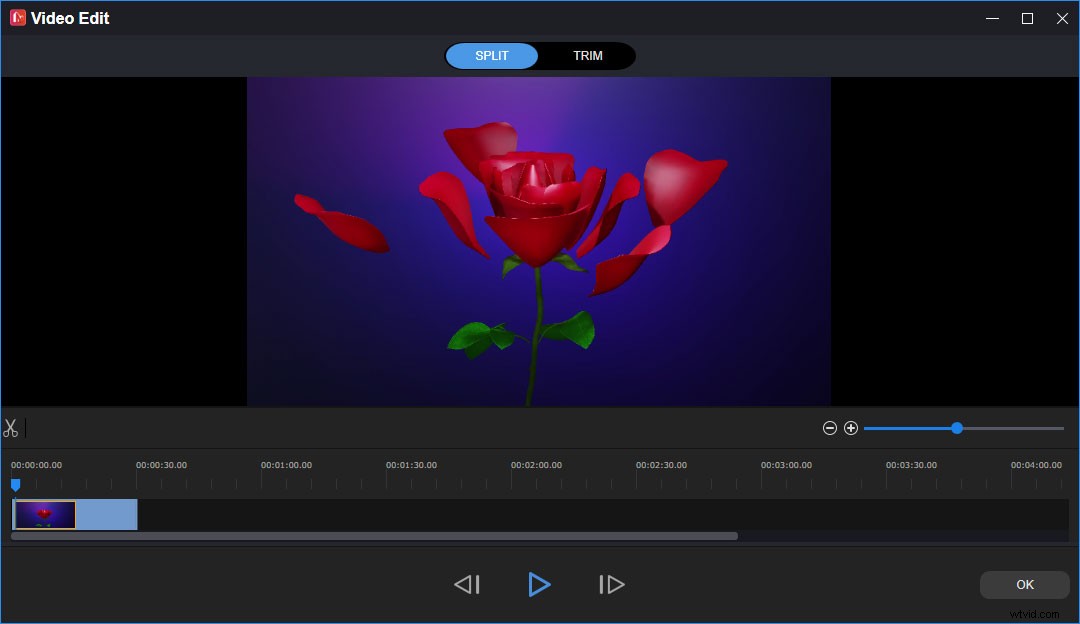
Stap 4. Voeg tekst toe aan de video. Klik op Tekst , kies een tekstsjabloon, verwijder de voorbeeldtekst en voer de uwe in. Pas de videosnelheid aan, pas video-effecten toe en meer.
Stap 5. Tik na de aanpassing op Exporteren . In het Formaat vak, stel GIF . in als het uitvoerformaat. En kies een map om de Happy Anniversary GIF op te slaan. Klik ten slotte op de knop Exporteren .
Optie 2 – Afbeelding naar GIF
Stap 1. Download, installeer en open MiniTool MovieMaker op uw pc en sluit het pop-upvenster.
Stap 2. Selecteer de optie Mediabestanden importeren om uw afbeeldingen naar de mediabibliotheek te uploaden.
Stap 3. Sleep alle afbeeldingen naar de tijdlijn en klik op Zoom om tijdlijn passend te maken .
Stap 4. Bewerk deze clips. U kunt klikken op Overgang om er een te kiezen en deze tussen twee clips te slepen, en je kunt ook effecten of tekst aan de afbeelding toevoegen.
Stap 5. Om de Happy Anniversary GIF op te slaan, tik je op de Exporteren knop. Selecteer vervolgens GIF als het uitvoerformaat. En druk op Exporteren om het op te slaan in uw doelmap.
Bovendien is MiniTool MovieMaker een uitstekende en gebruiksvriendelijke foto-videomaker om een video te maken van meerdere afbeeldingen of videoclips. En het is ook uitgerust met veel functies.
Andere kenmerken van MiniTool MovieMaker:
- Het kan tekst aan de video toevoegen en stelt je in staat om de grootte, het lettertype, de kleur, de uitlijning en de positie aan te passen.
- Het kan video's splitsen, bijsnijden, knippen, samenvoegen, roteren, spiegelen, omkeren, vertragen en versnellen.
- Het kan overgangen en filters toepassen op de video.
- Het kan de verzadiging, helderheid en het contrast van de video veranderen.
- Het kan audio uit de video verwijderen.
- Het kan muziek aan de video toevoegen en de muziek in- of uitfaden.
Met MiniTool Moviemaker kan ik gemakkelijk een Happy Anniversary GIF maken van video's of afbeeldingen. En het is eenvoudig te gebruiken. Klik om te tweeten
Hoe maak je online een gelukkige verjaardag GIF?
Hoe maak je een Happy Anniversary geanimeerde GIF zonder software op je computer te installeren? Hier zijn 3 methoden voor jou.
Methode 1. Maak een Gelukkige Verjaardag GIF via GIPHY
GIPHY is een van de beste bronnen voor de gelukkige huwelijksverjaardag GIF, en het stelt je ook in staat om je gelukkige verjaardag GIF te maken van video's, afbeeldingen en een video-URL. Bovendien kun je je GIF's uploaden en delen op Twitter, Facebook, Instagram en meer.
Hier leest u hoe u een gelukkige verjaardag GIF maakt met GIPHY.
Stap 1. Open de GIPHY-website en log in.
Stap 2. Selecteer de Maken en kies vervolgens de GIF om videobestanden of afbeeldingen op uw computer te uploaden. (De ondersteunde formaten zijn JPG, PNG, GIF, MP4, MOV). Of u kunt media-URL's van GIPHY, Vimeo, YouTube en meer plakken.
Opmerking: Als je video's uploadt naar GIPHY om een GIF te maken, moeten de video's minder dan 100 MB en 15 seconden lang zijn.Stap 3. Verplaats de dia's om de start- en eindtijd te kiezen om de video bij te snijden.
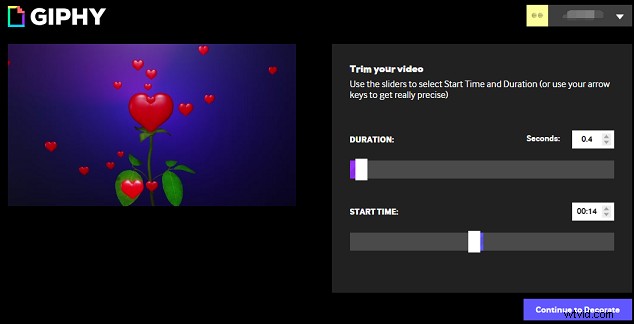
Stap 4. Als je een Happy Anniversary GIF met foto's wilt maken. Nadat je een foto hebt geüpload, kun je klikken op Meer afbeeldingen toevoegen kies vervolgens Bladeren door bestanden om er nog een toe te voegen. Orden deze afbeeldingen vervolgens opnieuw en pas de duur van de afbeelding aan.
Stap 5. Klik vervolgens op Doorgaan met decoreren om bijschriften, stickers en filters toe te voegen.
Stap 6. Tik na je decoratie op Doorgaan met uploaden , voer vervolgens een bron in en voeg tags toe voor je GIF, EN DRUK OP Uploaden naar GIPHY om je GIF te maken.
Stap 7. Klik op Media selecteer vervolgens de eerste bron om de GIF te downloaden of te delen op sociale media.
Methode 2. Maak een gelukkige verjaardag GIF via Make A GIF
Make A GIF is een uitstekende online geanimeerde GIF-maker, die afbeeldingen ondersteunt naar GIF, YouTube naar GIF, Facebook naar GIF, Video naar GIF en Webcam naar GIF. En het biedt ook een verscheidenheid aan GIF's en stelt je in staat om ze te doorzoeken met categorieën, en het laat je ook zoeken in GIF's.
Het volgende laat je zien hoe je een Happy Anniversary GIF maakt van een video met Make A GIF.
Stap 1. Ga naar de Make A GIF-website, klik op de VIDEO TO GIF , of selecteer Een GIF maken> Video naar GIF .
Stap 2. Upload een video of plak een video-URL, dan wordt het bewerkingsvenster geopend.
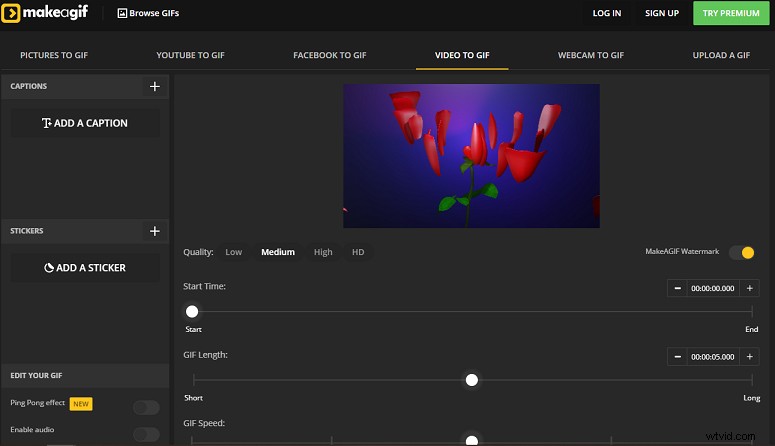
Stap 3. Voeg bijschriften of tekst toe. Stel de starttijd, lengte en snelheid van de GIF in. Klik vervolgens op DOORGAAN MET PUBLICEREN .
Stap 4. Geef de GIF een naam, selecteer een GIF-categorie, voeg tags toe en tik op CREATE YOUR GIF .
Stap 5. Download en deel de GIF.
Opmerking: Om het watermerk op de GIF te verwijderen, moet u overschakelen naar Premium.Methode 3. Maak een gelukkige verjaardag GIF via Gifs.com
Met Gifs.com kun je ook geanimeerde GIF's maken en deze bewerken, en je kunt geanimeerde GIF's maken van veel videosites zoals YouTube, Facebook en Vimeo. En het werkt ook als een GIF-speler. Hier leest u hoe u een GIF van een gelukkige huwelijksverjaardag maakt met Gifs.com.
Stap 1. Ga naar de Gifs.com-website en selecteer Producten> GIF MAKER .
Stap 2. Plak een video-URL of klik op Uploaden om gedownloade video's op uw computer te importeren.
Stap 3. Voeg bijschriften, filters, afbeeldingen toe aan de video, snijd de video bij en draai deze om, voer de GIF-titel in en meer.

Stap 4. Wanneer uw aanpassing is voltooid, klikt u op GIF maken, voegt u tags toe aan de GIF en tikt u vervolgens op Volgende om de GIF te maken.
Conclusie
Met de 4 Happy Anniversary GIF-makers kun je geweldige Happy Anniversary geanimeerde GIF's maken. Kies er gewoon een uit en probeer het. En als je vragen hebt, neem dan contact met ons op via [email protected].
Veelgestelde vragen over gelukkige verjaardag GIF
Hoe maak je een gelukkige verjaardag GIF met tekst?- Ga naar de GIFGIF-website en selecteer de optie Tekst toevoegen aan GIF .
- Klik op de GIF UPLOADEN om je gelukkige verjaardag GIF te uploaden.
- Voer tekst in in de TEXT ON GIF
- Pas het lettertype, de kleur, de grootte, de hoek, enz. van de tekst aan. Tik vervolgens op TEKST TOEVOEGEN .
- Klik op de Download het resultaat om het op te slaan.
- Navigeer naar de Online Converter-website.
- Selecteer de Beeldconversie en zoek vervolgens Video naar GIF .
- Upload je videobestand of plak een video-URL.
- Klik op Converteren om de video in een GIF te veranderen.
- Download of deel de GIF.
- Start LightMV op uw computer en kies een videosjabloon voor een gelukkige verjaardag.
- Tik op de grote + en selecteer vervolgens de Bestanden toevoegen om afbeeldingen te importeren.
- Afbeeldingen bijsnijden, bijsnijden en roteren en er tekst aan toevoegen.
- Verander en bewerk de muziek en produceer de jubileumvideo.
- Open de Ezgif-website en kies Video naar GIF .
- Tik op Bestand kiezen om MP4, WebM, AVI, MOV, FLV en andere videobestanden te uploaden.
- Klik vervolgens op Video uploaden en stel de starttijd en de eindtijd in.
- Klik op de Converteren naar GIF om de uitvoer-GIF te krijgen.
